May -Akda:
Randy Alexander
Petsa Ng Paglikha:
1 Abril 2021
I -Update Ang Petsa:
1 Hulyo 2024
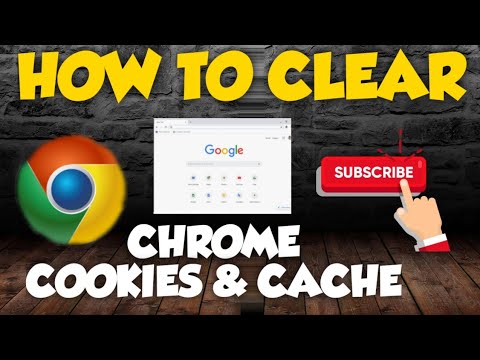
Nilalaman
WikiHow ngayon ay nagtuturo sa iyo kung paano tingnan ang cookies (maliit na mga file na nakaimbak sa isang computer, na pinapayagan ang ilang mga script na ipasadya upang matugunan ang mga pangangailangan ng gumagamit) sa desktop na bersyon ng mga browser tulad ng Google Chrome, Firefox, Microsoft Edge, Internet Explorer, at Safari.
Mga hakbang
Paraan 1 ng 5: Google Chrome
Ilunsad ang Google Chrome. Ang icon na ito ay mukhang isang berde, pula, asul, at dilaw na globo.

Mag-click ⋮. Ang icon na ito ay nasa kanang sulok sa itaas ng window ng Chrome.
Mag-click sa aksyon Mga setting Ang (Mga Setting) ay matatagpuan sa ilalim ng drop-down na menu.

Mag-scroll pababa at mag-click Advanced (Masulong). Mahahanap mo ang opsyong ito sa ilalim ng pahina.
Mag-click Mga setting ng nilalaman (Mga setting ng nilalaman). Ito ay patungo sa ilalim ng pangkat ng pagpipilian na "Privacy".

Mag-click sa isang pagpipilian Mga cookies na matatagpuan sa tuktok ng pahina. Lilitaw ang isang listahan ng cookies at iba pang pansamantalang mga file ng browser.
Tingnan ang mga cookies ng browser. Ang lahat ng nilalamang ito ay nasa ilalim ng heading na "Lahat ng cookies at site" na malapit sa ilalim ng pahina. Ang mga cookie ay mga file na may "cookie (s)" sa tabi nila.
- Maaari kang mag-click sa isang item at tingnan ang isang listahan ng mga pangalan ng cookie, pagkatapos ay mag-click sa bawat cookie sa loob ng listahan ng item upang matingnan ang mga pag-aari.
Paraan 2 ng 5: Firefox
Ilunsad ang Firefox. Ang application ay mukhang isang asul na mundo na napapaligiran ng isang orange fox.
I-click ang icon ☰ ay nasa kanang sulok sa itaas ng window ng browser.
I-click ang icon Mga pagpipilian Ang (Opsyonal) ay isang hugis ng gear, sa drop-down na menu.
I-click ang card Pagkapribado sa kaliwang bahagi ng pahina.
Mag-click alisin ang mga indibidwal na cookies (hiwalay na tanggalin ang cookies). Ang pagpipiliang ito ay isang link sa gitna ng pahina. Pagkatapos, lilitaw ang listahan ng cookie ng Firefox browser.
- Kung gumagamit ka ng isang pasadyang setting para sa iyong kasaysayan sa Firefox, opsyonal ito alisin ang mga indibidwal na cookies Maaaring hindi ipakita; sa halip, i-click ang pindutan Ipakita ang Cookies Ang (Ipakita ang Cookies) ay matatagpuan sa kanang bahagi ng pahina.
Tingnan ang mga cookies ng browser. Ang mga cookies ng Firefox ay inayos ayon sa pahina. Kapag nag-double click ka sa isang folder ng site, ipapakita ang mga cookies ng site. Kapag nagpatuloy kang mag-click sa isa sa mga ito, lilitaw ang partikular na pag-aari ng cookie. anunsyo
Paraan 3 ng 5: Microsoft Edge
Ilunsad ang Microsoft Edge. Ang app na ito ay madilim na asul na may puting "e" dito.
Mag-navigate sa pahina kung saan nais mong makita ang cookie. Dahil ang Edge browser ay hindi nag-iimbak ng mga cookies sa ilalim ng isang tukoy na folder ng setting, kailangan mong bisitahin ang website kung saan nakakabit ang mga cookies na iyon.
I-click ang pindutan … ay nasa kanang tuktok ng window ng Edge.
Mag-click F12 Mga Tool para sa Developer (F12 Mga Tool para sa Developer). Ang pagpipiliang ito ay malapit sa gitna ng drop-down na menu. Kapag na-click mo ang opsyong ito, lilitaw ang isang pop-up sa ilalim ng window ng Microsoft Edge.
- Maaari mo ring pindutin ang susi F12 upang buksan ang window na ito

Mag-click Debugger (Debugger). Ang tab na ito ay nasa tuktok ng pop-up window sa ilalim ng pahina ng Edge.
Mag-double click sa gawain Mga cookies na matatagpuan sa kaliwang bahagi ng pop-up.

Tingnan ang mga cookies ng site. Makakakita ka ng isang listahan ng mga cookies na matatagpuan sa ibaba ng mga pagpipilian Mga cookies. Kapag nag-click ka sa isa sa listahan, lilitaw ang mga pag-aari ng cookie. anunsyo
Paraan 4 ng 5: Internet Explorer
Ilunsad ang Internet Explorer. Ang icon na ito ay may isang ilaw na asul na "e" na may isang dilaw na guhitan.

I-click ang pindutang ⚙️ na matatagpuan sa kanang sulok sa itaas ng window ng Internet Explorer.
Mag-click Mga Pagpipilian sa Internet (Mga Pagpipilian sa Internet). Ang aksyon na ito ay malapit sa ilalim ng screen.
Mag-click Mga setting. Ang pagpipiliang ito ay nasa kanang ibabang bahagi ng seksyong "Pag-browse ng kasaysayan".
- Kung hindi Mga settingnag-click ka sa card Pangkalahatan (Pangkalahatan) sa tuktok ng nakaraang window ng Mga Pagpipilian sa Internet.
Mag-click Tingnan ang mga file (Tingnan ang file) Ang pagpipiliang ito ay malapit sa ilalim ng window ng pop-up ng Mga Setting.
Tingnan ang mga cookies sa Internet Explorer. Ang mga file sa direktoryong ito ay ang lahat ng pansamantalang mga file mula sa browser, ngunit kasama ng mga ito, ang cookies ay mga file na may mga salitang "cookie:" sa loob ng pangalan.
- Hindi tulad ng karamihan sa mga browser, hindi mo matitingnan ang mga tukoy na pag-aari ng isang cookie sa Internet Explorer.
Paraan 5 ng 5: Safari
Ilunsad ang Safari. Ang application ay hugis tulad ng isang asul na compass.
Mag-click Safari. Ito ay isang item sa menu na matatagpuan sa kanang tuktok ng screen.
Mag-click Mga Kagustuhan Ang (Pasadya) ay malapit sa tuktok ng drop-down na menu.
I-click ang card Pagkapribado ay nasa gitna ng tuktok na hilera ng mga pagpipilian sa window ng Mga Kagustuhan.
Mag-click sa aksyon Pamahalaan ang Data ng Website Ang (Data Data Management) ay matatagpuan malapit sa gitna ng window.
Tingnan ang mga cookies ng browser. Ang lahat ng mga file na ipinapakita dito ay pansamantalang mga file ng web site, ngunit sa mga ito, tanging ang mga may salitang "Cookies" sa ilalim ng filename ang cookies. anunsyo
Payo
- Ang pag-clear sa cookies ng iyong browser tuwing ilang linggo ay makakatulong na mapanatili ang pagganap ng iyong computer.
Babala
- Tinutulungan ng cookies ang iyong computer na mai-load ang mga madalas na binisita na mga website nang mas mabilis, kaya kung tatanggalin mo ang mga cookies ng website sa susunod na bibisita ka, ang bilis ng pag-load ng pahina ay magiging mas mabagal kaysa sa normal.



